Voici l'astuce pour créer plusieurs adresses mail avec un seul compte Gmail - et éviter les spams
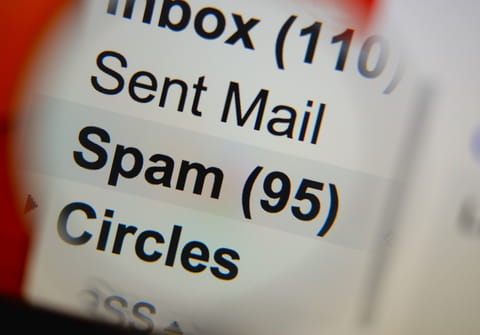
Votre boîte email se remplit sans cesse de courriers non sollicités ? Votre adresse mail a probablement été vendue et revendue par des entreprises peu scrupuleuses. Gmail permet d'anticiper les spams avec des adresses personnalisées.
Le spam se porte toujours aussi bien, merci pour lui !Aujourd'hui, même si la grande majorité des services de mail tels que Gmail, Outlook ou encore Yahoo réussissent plutôt bien à détecter et à filtrer les courriers indésirables qui vous parviennent, une bonne quantité d'entre eux continue de passer à travers les mailles de leurs filets. Si bien que votre boîte aux lettres peut se retrouver assez rapidement remplie de courriers non sollicités – du spam donc – en provenance de sociétés commerciales dont vous n'avez jamais entendu parler ou, du moins, avec qui vous n'êtes jamais entré en contact. Et, bizarrement, leurs propositions se rapprochent de vos centres d'intérêt. Quelqu'un espionnerait-il vos activités sur le Web et vos échanges d'emails ? La réponse n'est pas si éloignée de cette supposition.
Pour vous inscrire à un service Web ou ouvrir un compte dans une boutique en ligne, l'une des premières informations que l'on vous demande est votre adresse mail. À cela s'ajoutent généralement d'autres données comme vos noms et prénoms, une adresse postale (pour les livraisons) et parfois votre numéro de téléphone. Vous fournissez toutes ces données, bien précieuses, en toute confiance en pensant qu'elles seront utiles pour vous contacter. Certes, mais comme elles ont de la valeur, l'entreprise à qui vous les livrez ne se prive pas d'en faire commerce. Le marché d'achat et de revente de fichiers de données se montre en effet très fructueux. Vos informations peuvent ainsi être récupérées et revendues à d'autres entreprises qui trouvent là de quoi prospecter de nouveaux clients. Et c'est ainsi que vos coordonnées se retrouvent entre les mains d'entreprises qui vous sont inconnues et que votre boîte aux lettres accumule les courriers non sollicités.
Cependant, si vous utilisez Gmail, la messagerie électronique de Google, vous bénéficiez d'un moyen très pratique pour non seulement identifier les services et les boutiques qui revendent ou partagent vos données mais aussi écarter les courriers indésirables qui résultent de cette pratique. Elle consiste à décliner votre adresse Gmail en créant des versions personnalisées avec un élément spécifique. Une méthode infaillible qui ne perturbe en rien le fonctionnement de votre boîte aux lettres. Et, la bonne nouvelle, c'est que vous pouvez créer autant d'adresses personnalisées que vous le souhaitez.
Comment créer des adresses Gmail personnalisées et éviter les spams ?
La méthode pour créer des adresses personnalisées dans Gmail demeure assez simple et ne demande aucune manipulation spécifique dans les réglages du service de messagerie. Elle consiste simplement à ajouter un indicateur dans le libellé de l'adresse que vous saisissez lors de votre inscription auprès d'un service Web ou une boutique en ligne. Ainsi, plutôt que de saisir prenomnom@gmail.com, il suffit d'indiquer prenomnom+auchan@gmail.com si vous voulez vous inscrire sur le site de l'enseigne Auchan par exemple.
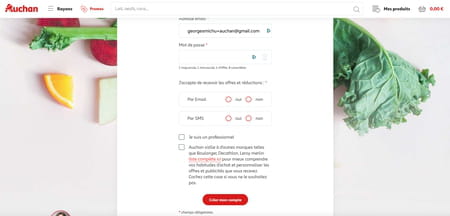
Tous les mails expédiés à cette adresse, à commencer par ceux émanant du site sur lequel vous vous inscrivez, arriveront comme tous les autres mails habituels dans votre boîte de réception. Mais si vous recevez à cette adresse du courrier provenant d'autres sociétés, c'est que le site sur lequel vous vous êtes inscrit ne s'est pas gêné pour échanger ou revendre vos données à des tiers. Si vous le souhaitez, vous pouvez alors créer une règle pour envoyer automatiquement à la poubelle tous les mails reçus avec cette adresse "piégée". Et à contacter le site ou le service qui l'a revendue pour lui demander d'effacer toutes les données vous concernant comme la loi l'y oblige ! Vous pouvez créer ainsi autant d'adresses personnalisées, toutes déclinées de votre adresse normale, de façon à "pister" autant de sources que vous le souhaitez, sur le modèle prenomnom+service@gmail.com.
